
الخيار 1: إعادة تعيين كلمة مرور Wi-Fi اللاسلكية
الخيار الأول لاستعادة كلمة المرور مناسب لأولئك المستخدمين الذين يرغبون في القيام بذلك لشبكتهم اللاسلكية. لا تحتوي العديد من أجهزة التوجيه على مفتاح وصول Wi-Fi على الإطلاق ، أو أنه مكتوب على اللوحة الخلفية ويتم تثبيته افتراضيًا. يمكنك استعادته دون إعادة ضبط الإعدادات إذا كان لديك وصول إلى واجهة الويب.
- للبدء ، قم بتشغيل أي متصفح على جهاز كمبيوتر أو كمبيوتر محمول متصل بالشبكة الحالية. استخدمه لتسجيل الدخول إلى واجهة الويب الخاصة بالموجه. إذا وجدت صعوبة في القيام بذلك ، فاقرأ التعليمات الموضوعية التفصيلية في مقال آخر على موقعنا على الرابط أدناه.
المزيد من التفاصيل: قم بتسجيل الدخول إلى واجهة الويب الخاصة بأجهزة التوجيه
- بعد الإذن ، انتقل إلى القسم "واي فاي"أين تختار "اعدادات الامان"... يرجى ملاحظة أن العديد من واجهات الويب تبدو مختلفة ، لذا ابدأ من تصميمها من خلال البحث عن الأقسام التي نصفها.
- حدد طريقة مصادقة الشبكة "افتح" أو قم بتعيين مفتاح أمان جديد عن طريق إدخال المفتاح المكتوب على الجزء الخلفي من جهاز التوجيه.
- تأكد من صحة الخيارات وتطبيق التغييرات.
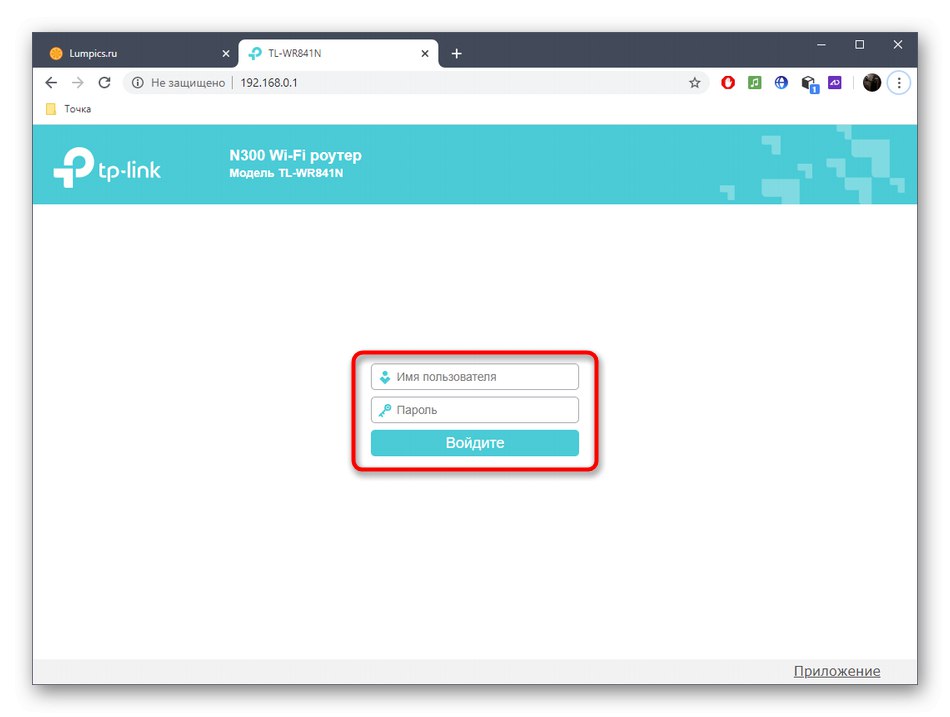
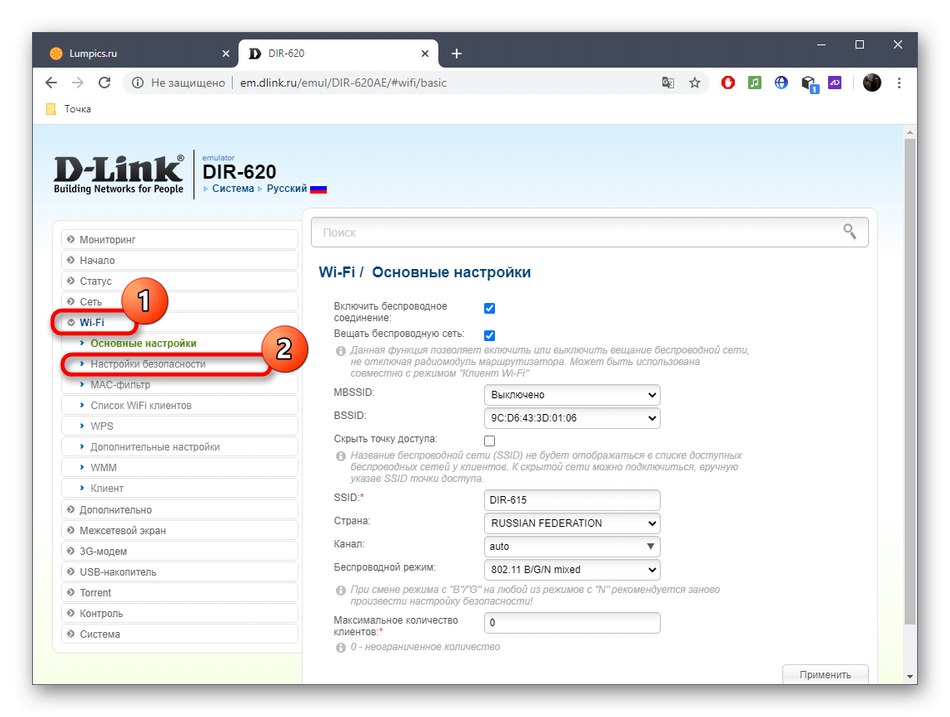
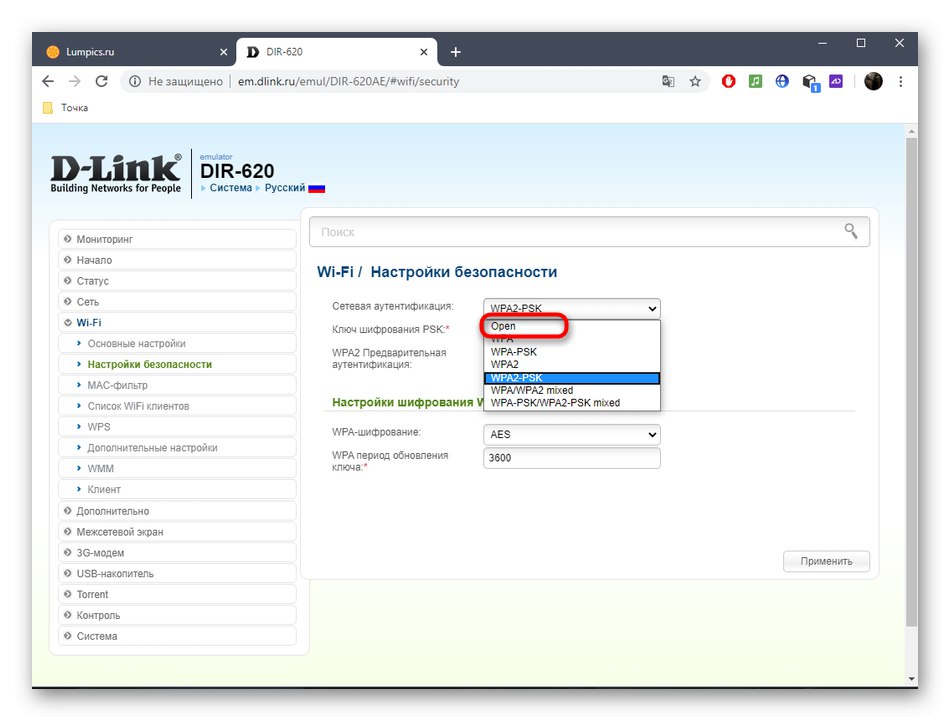
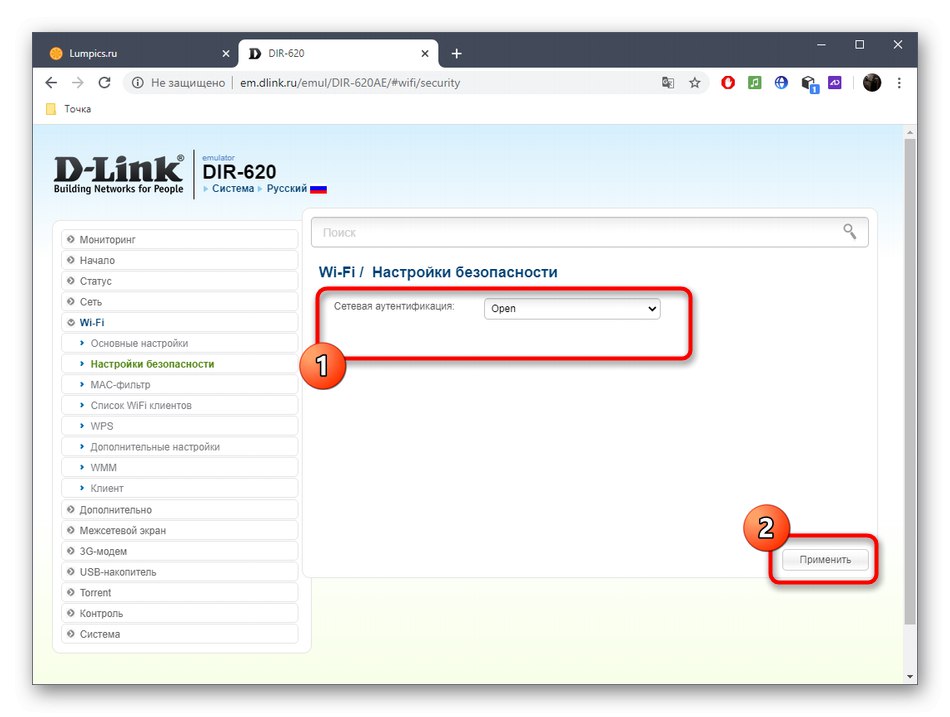
إذا كنت تريد تغيير إعدادات Wi-Fi تمامًا عن طريق إدخال مفتاح قياسي أو إعادة تعيينه ، يمكنك استخدام معالج الإعداد. ثم سيبدو هذا الإجراء كما يلي:
- انتقل من خلال قائمة واجهة الويب إلى القسم معالج الإعداد اللاسلكي.
- حدد وضع التشغيل هنا "نقطة دخول"، اذا كان ممكنا.
- أدخل اسمًا جديدًا لنقطة الوصول اللاسلكية أو احتفظ بالاسم القديم.
- حدد نوع مصادقة الشبكة. إذا حددت الخيار الموصى به ، فستحتاج إلى تعيين مفتاح أمان و "شبكة مفتوحة" يعني عدم وجود حماية كلمة المرور.
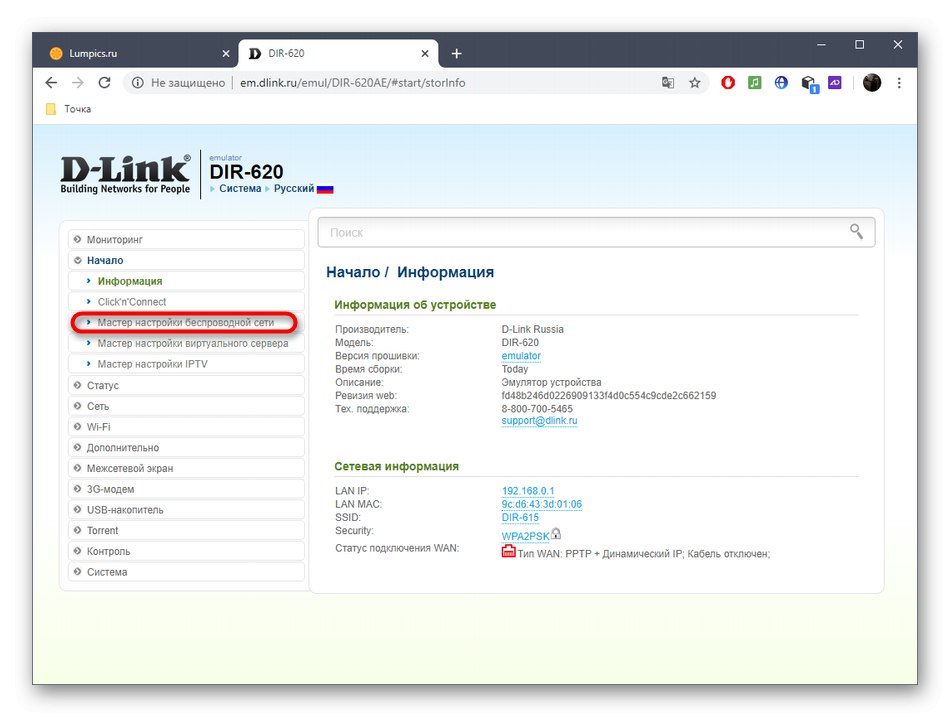
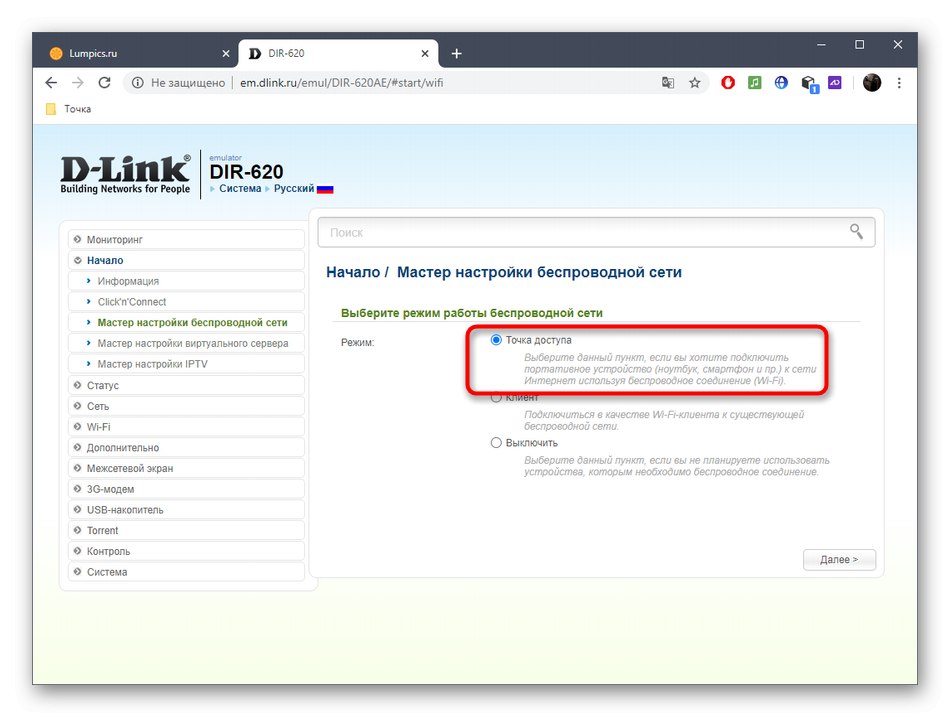
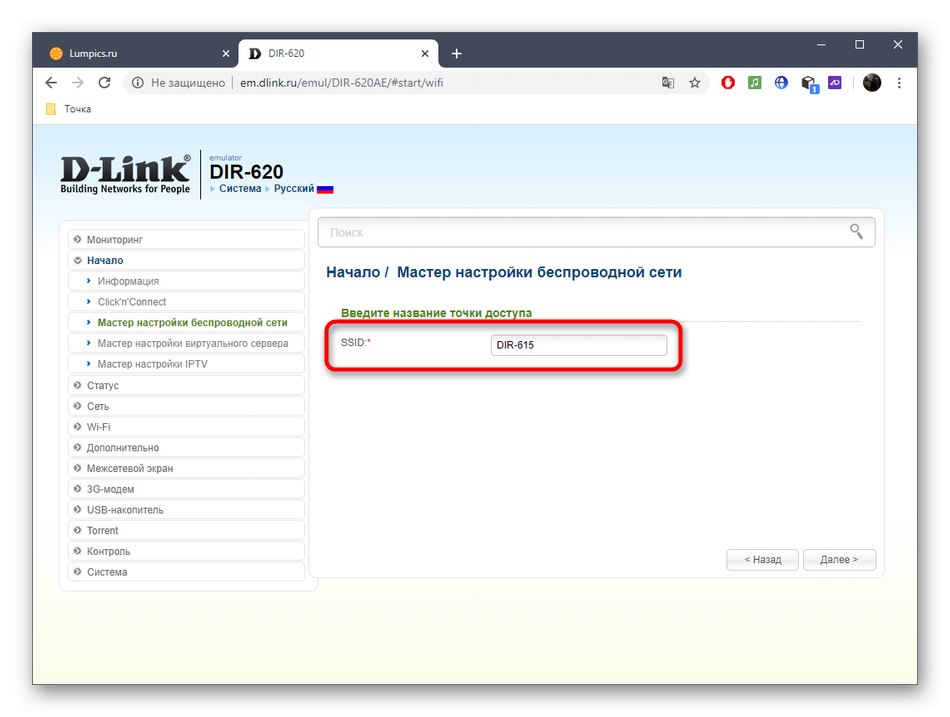
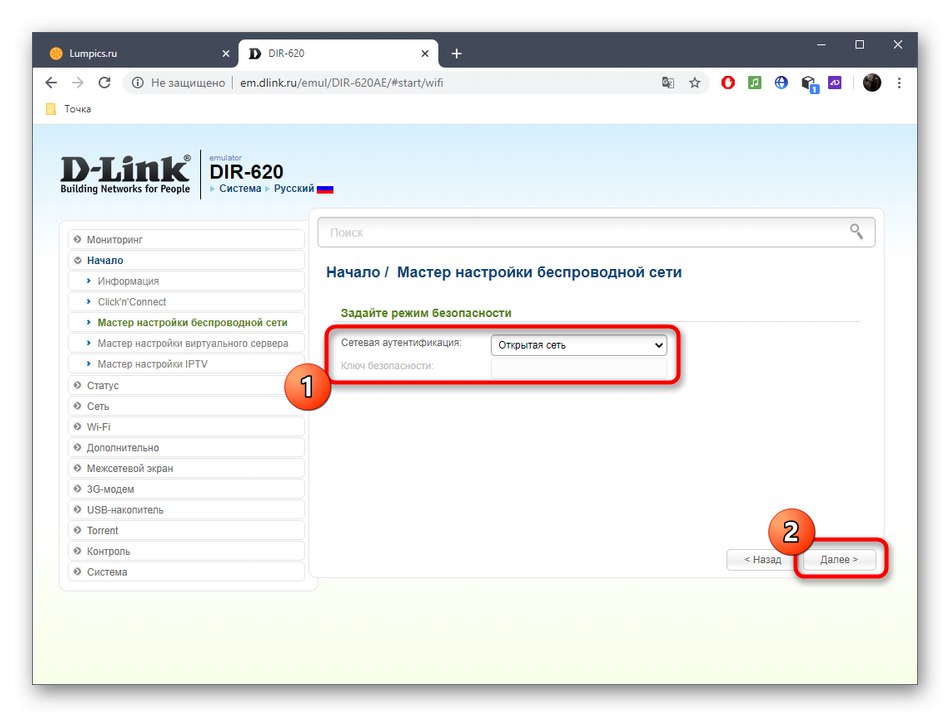
الخيار 2: إعادة التعيين إلى إعدادات المصنع
يفترض هذا الخيار إعادة تعيين كاملة لإعدادات جهاز التوجيه. يرجى ملاحظة أن هذا يستلزم صفرًا تمامًا لجميع المعلمات ، أي أنه يجب تكوين قيم WAN و LAN و Wi-Fi يدويًا مرة أخرى. إذا كنت مرتاحًا لهذا الوضع ، فهناك طريقتان للذهاب. الأول يتم تنفيذه من خلال واجهة الويب.
- بعد تسجيل الدخول إلى مركز الإنترنت الخاص بالموجه ، والذي كتبنا عنه في الخيار الأول ، افتح القسم من خلال القائمة "النظام" وانتقل إلى الفئة "ترتيب".
- انقر هنا على الزر المسؤول عن إعادة ضبط إعدادات المصنع.
- قم بتأكيد هذه العملية.
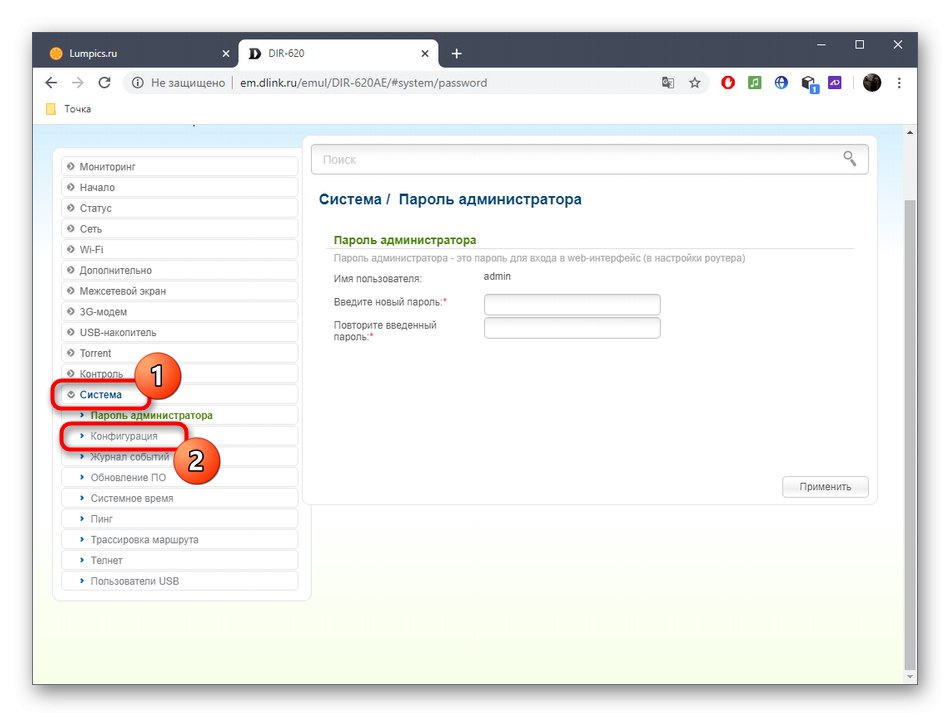
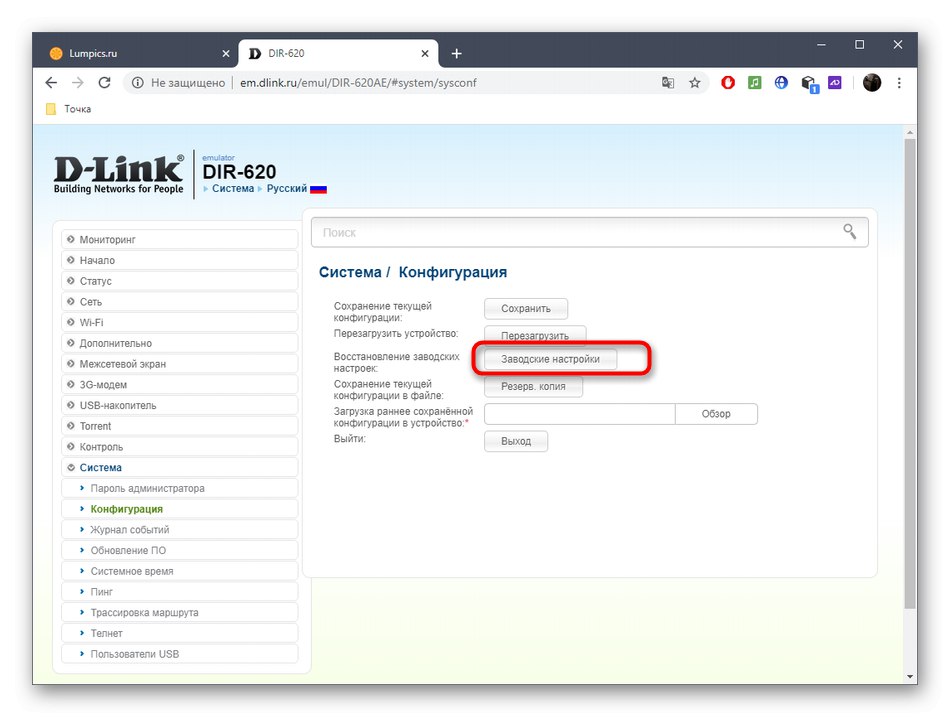
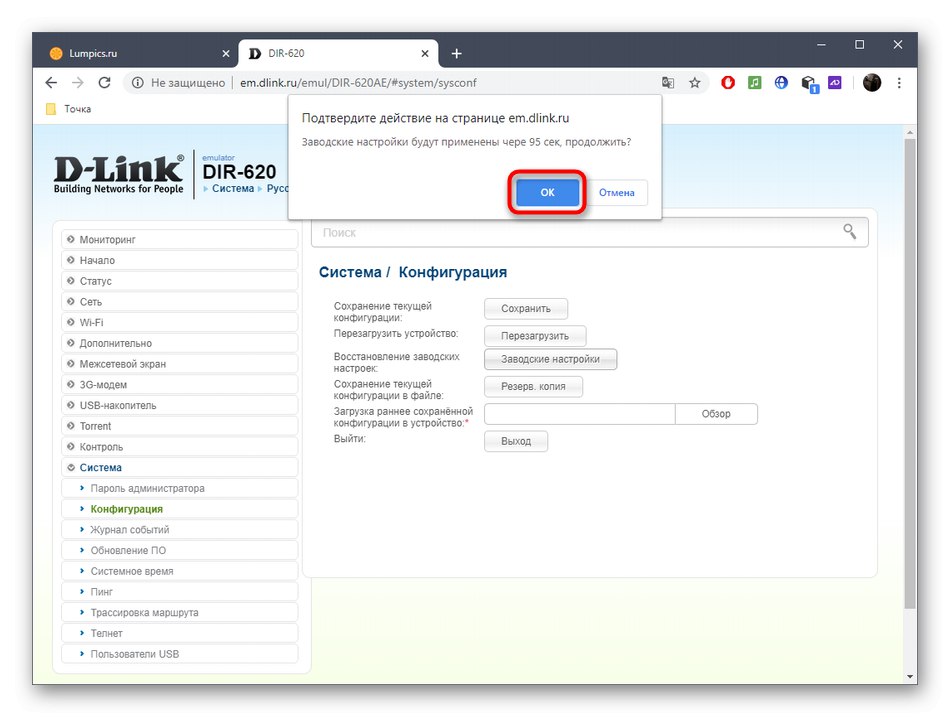
إذا لم تتمكن من تسجيل الدخول إلى واجهة الويب بسبب فقد كلمة مرور المسؤول ، فسيتعين عليك إعادة تعيينها بالضغط على الزر المقابل الموجود على جهاز التوجيه. ستجد المزيد من المعلومات التفصيلية حول هذا الموضوع في دليل منفصل على موقعنا أدناه.
المزيد من التفاصيل: إعادة تعيين أجهزة التوجيه من جهات تصنيع مختلفة إلى إعدادات المصنع